ポート開放はルータの設定。慣れないと分かりにくいがゲームに限らずよく使うので覚えよう。
ネット接続にルータを使用している環境だとネットゲームなどを使用するのに「ポートの開放」が必要になる。ルータは外部との通信の多くを遮断するため、ゲーム相手やサーバとのデータ送受信をジャマしないように、ネットゲームで使われるルータの通信ポートを開放するのだ。
ゲームによって開放しなければならないポートは異なるが、通常はゲームの公式サイトにポート番号が書かれている。参考にしてルータのポート開放を行おう。ルータの機種やメーカーによって作業方法や用語はバラバラだが基本的にはどの機種でもやるべきことは同じだ。マニュアルを参考にして自分の持っている機種でうまく設定してみよう。
なお、ゲームで使用するパソコンが「DHCP」というパソコンを起動するたびにIPアドレスが変更される設定になっているとルータのポート開放に支障がある。事前に固定IPアドレスに設定し直しておこう。
ゲームによって開放しなければならないポートは異なるが、通常はゲームの公式サイトにポート番号が書かれている。参考にしてルータのポート開放を行おう。ルータの機種やメーカーによって作業方法や用語はバラバラだが基本的にはどの機種でもやるべきことは同じだ。マニュアルを参考にして自分の持っている機種でうまく設定してみよう。
なお、ゲームで使用するパソコンが「DHCP」というパソコンを起動するたびにIPアドレスが変更される設定になっているとルータのポート開放に支障がある。事前に固定IPアドレスに設定し直しておこう。
 ルータの設定画面をブラウザで開く。メニューで「IPマスカレードテーブル設定」「静的NAT設定」「ポートマッピング設定」などと書かれた項目を選ぼう。名称はルータのメーカーによって違うのでマニュアルで確認すること
ルータの設定画面をブラウザで開く。メニューで「IPマスカレードテーブル設定」「静的NAT設定」「ポートマッピング設定」などと書かれた項目を選ぼう。名称はルータのメーカーによって違うのでマニュアルで確認すること
 パソコンのスタートメニューで「設定」→「ネットワーク接続」を選び、表示された画面で「ローカルエリア接続」を右クリック。メニューの「プロパティ」を選ぶ。プロパティ画面で「この接続は次の項目を使用します」にある「インターネットプロトコル TCP IP 」を選択して「プロパティ」をクリックする
パソコンのスタートメニューで「設定」→「ネットワーク接続」を選び、表示された画面で「ローカルエリア接続」を右クリック。メニューの「プロパティ」を選ぶ。プロパティ画面で「この接続は次の項目を使用します」にある「インターネットプロトコル TCP IP 」を選択して「プロパティ」をクリックする
 「次のIPアドレスを使う」を選んで「デフォルトゲートウェイ」にルータのIPアドレスを入力する。ルータのIPアドレスはルータの設定画面のURLと同じだ。「次のDNSサーバーのアドレスを使う」を選び「優先DNSサーバー」にも同じIPアドレスを入力する
「次のIPアドレスを使う」を選んで「デフォルトゲートウェイ」にルータのIPアドレスを入力する。ルータのIPアドレスはルータの設定画面のURLと同じだ。「次のDNSサーバーのアドレスを使う」を選び「優先DNSサーバー」にも同じIPアドレスを入力する
 「IPアドレス」にルータのアドレスの一番下のケタだけを変えた数字を入力しよう。入力が終わったら「サブネットマスク」欄をクリックすると自動的に数字が表示される。「OK」をクリック
「IPアドレス」にルータのアドレスの一番下のケタだけを変えた数字を入力しよう。入力が終わったら「サブネットマスク」欄をクリックすると自動的に数字が表示される。「OK」をクリック
 ルータの設定画面でポートの設定を確認しよう。ネットゲームで使用するポート番号が、先ほどパソコンで「IPアドレス」として入力したIPアドレスに対して開放されるように設定する
ルータの設定画面でポートの設定を確認しよう。ネットゲームで使用するポート番号が、先ほどパソコンで「IPアドレス」として入力したIPアドレスに対して開放されるように設定する
 全世界1,000万以上ダウンロード超え!水分補給サポートアプリ最新作『Plant Nanny 2 - 植物ナニー2』が11/1より日本先行配信開始中
全世界1,000万以上ダウンロード超え!水分補給サポートアプリ最新作『Plant Nanny 2 - 植物ナニー2』が11/1より日本先行配信開始中 たこ焼きの洞窟にかき氷の山!散歩を習慣化する惑星探索ゲーム『Walkr』がアップデート配信&6/28までアイテムセール開始!
たこ焼きの洞窟にかき氷の山!散歩を習慣化する惑星探索ゲーム『Walkr』がアップデート配信&6/28までアイテムセール開始! 【まとめ】仮想通貨ビットコインで国内・海外問わず自由に決済や買い物ができる販売サイトを立ち上げる
【まとめ】仮想通貨ビットコインで国内・海外問わず自由に決済や買い物ができる販売サイトを立ち上げる スマホやPCに音楽をストリーミング配信 独自ドメインの「Subsonic」でマイ音楽SNSが完成
スマホやPCに音楽をストリーミング配信 独自ドメインの「Subsonic」でマイ音楽SNSが完成 就職活動に独自ドメインは必須!メールアドレスと自己アピールサイトで採用担当者に強い印象を残す
就職活動に独自ドメインは必須!メールアドレスと自己アピールサイトで採用担当者に強い印象を残す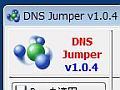 これでネットが爆速に!最速DNSを自動で選び出して設定する「Dns jumper」が超ベンリ
これでネットが爆速に!最速DNSを自動で選び出して設定する「Dns jumper」が超ベンリ ネットに急に繋がらなくなった。ネットワーク診断で「デバイスまたはリソース (DNSサーバー) と通信できません」と表示される
ネットに急に繋がらなくなった。ネットワーク診断で「デバイスまたはリソース (DNSサーバー) と通信できません」と表示される 地デジ攻略・録画編:コピー制約をぶっ飛ばせ!
地デジ攻略・録画編:コピー制約をぶっ飛ばせ! 大勢の仲間とマルチプレイ!Minecraftサーバーを独自ドメインと組み合わせて公開する
大勢の仲間とマルチプレイ!Minecraftサーバーを独自ドメインと組み合わせて公開する
